一人で Minecraft をプレイするのは楽しいですが、友達と Minecraft をプレイすると、まったく新しい世界が広がります。友達と Minecraft でのプレイ方法がまだわからない場合は、心配しないでください。この記事で、すばやく簡単に説明します。
Minecraft マルチプレイヤーには、インターネット接続が必要なものもあれば、オフラインで同じ部屋からプレイできるものなど、いくつかの選択肢があります。
どのような方法でクラフトしたいかに関係なく、友達と Minecraft をプレイする方法を説明します。
Minecraft Java Edition (JE) と Minecraft Bedrock Edition (BE) の両方の手順を記載しています。
1. Minecraft のパブリックサーバーに参加する
Bedrock Edition と Java Edition の両方で、誰でも参加できるパブリックサーバーが用意されています。コンソール、PC、モバイルのいずれを使用しているかに関係なく、どのプラットフォームでも Bedrock のサーバーを簡単に見つけることができますが、制限があります。Java の制限は少ないですが、優れたサーバーを見つけるには少し苦労する必要があり、より多くの技術的な問題に対処する必要がある場合があります。
Java Edition は PC でのみ使用できますが、Steam Link で Minecraft をプレイし、テレビ、電話、タブレットでプレイして、クロスプラットフォームの体験に近づけることができます。
Minecraft Java Edition
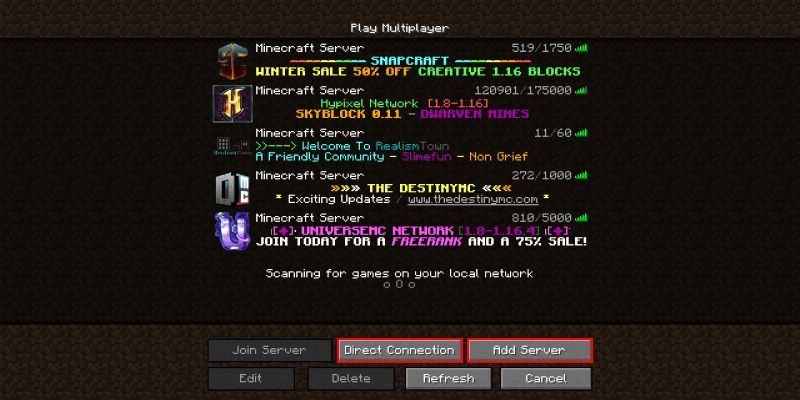
ほとんどの Java プレイヤーは、パブリックサーバーを使用して他のプレイヤーとつながっています。サーバーは無料で参加でき、minecraftservers.org などの多くのサーバーリストサイトを使用して見つけることができます (ウェブブラウザで「Minecraft Servers」を検索するだけで、さらに多くのリストサイトを見つけることができます)。
Minecraft サーバーへの参加方法については、すでに詳細なガイドを取り上げましたが、ここでは簡単に説明します。
- 参加したいサーバーの IP アドレスをコピーします。これは「makeuseof.example.com」のようになります。
- Minecraft クライアントでマルチプレイヤー画面に移動します。サーバーの追加または直接接続をクリックします。
- サーバーアドレスというラベルの付いたボックスに IP アドレスを貼り付けます。
- 手順 2 でサーバーの追加を選択した場合は、サーバーに名前を付けて完了をクリックし、リストからサーバーをダブルクリックするか、選択してサーバーに参加を選択します。直接接続を選択した場合は、サーバーに参加をクリックします。
Bedrock Edition でのサーバーへの参加ははるかに簡単です。方法は次のとおりです。
Minecraft Bedrock Edition

Java Edition プレイヤーよりも範囲は狭くなりますが、Bedrock Edition で友達と Minecraft をプレイするために参加できるパブリックサーバーは間違いなくあります。
- Minecraft BE を起動します。プレイをクリックし、サーバータブに移動します。
- プレイヤー数が多く、スカイウォーズ、ビルドバトルなどのゲームモードを備えた注目サーバーのリストから選択できます。
- サーバーの追加をクリックして別のサーバーを追加することもできます。
- サーバーの名前、IP アドレス、ポートを入力します。保存をクリックしてこのサーバーをブックマークとして保持します。
サーバーをホストするために支払いたくない場合は、以下で紹介するもののようなサードパーティのサービスを試すことができます。
2. Minecraft サーバーホスティングサービス
友達と一緒に体験したいだけであれば、独自のプライベート Minecraft サーバーをホストするのは素晴らしいことです。ただし、友達が不在でもサーバーでプレイを続けられるようにするには、Minecraft Realms の料金を支払うか、強力な PC を手に入れて常に稼働させる必要があります。
ありがたいことに、別の方法があります。Minehut や Aternos などのサービスを使用して、無料で Minecraft サーバーをセットアップできます。これらのサービスには、サーバーをホストするための独自のコンピューターがあるため、常にコンピューターを稼働させる必要はありません。Aternos でサーバーをセットアップする方法は次のとおりです。
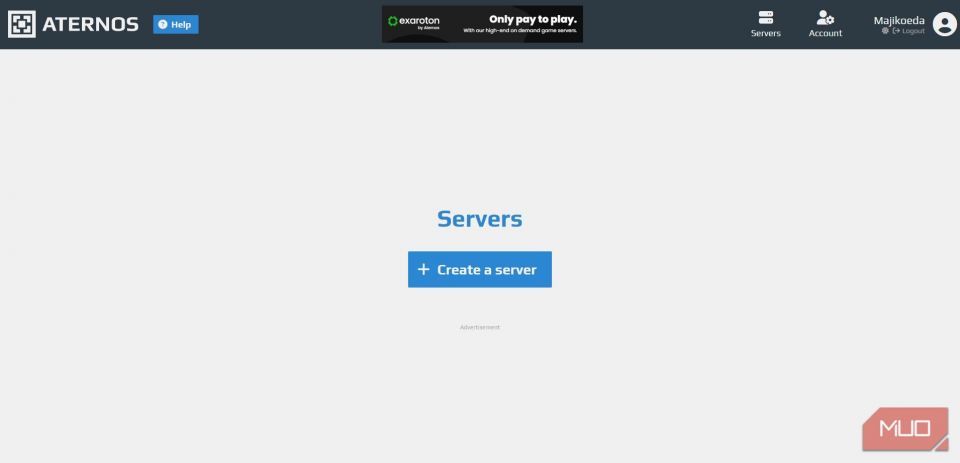
Aternos にログインし、サーバーを作成をクリックします。

次のページで、友達が接続するために使用する IP アドレスをカスタマイズし、Bedrock Edition か Java Edition かを選択できます。その後、作成をクリックします。

最後に、大きな緑色の開始ボタンをクリックする必要があります。オンになったら、IP アドレスをコピーして、パブリックサーバーのように Minecraft に貼り付けることができます。このサーバーはすべてあなたのもので、CurseForge をインストールして Minecraft の mod を追加したり、必要に応じて既存の世界のコピーをアップロードしたりすることもできます。
3. Minecraft Realms
Minecraft Realms は Java と Bedrock の両方で利用できますが、別々のサブスクリプションです。Realms は公式にホストされているサーバーで、料金を支払う必要がありますが、サードパーティのホスティングサービスよりも便利で、合理化され、信頼性が高いという利点があります。
Minecraft Realm を作成する方法
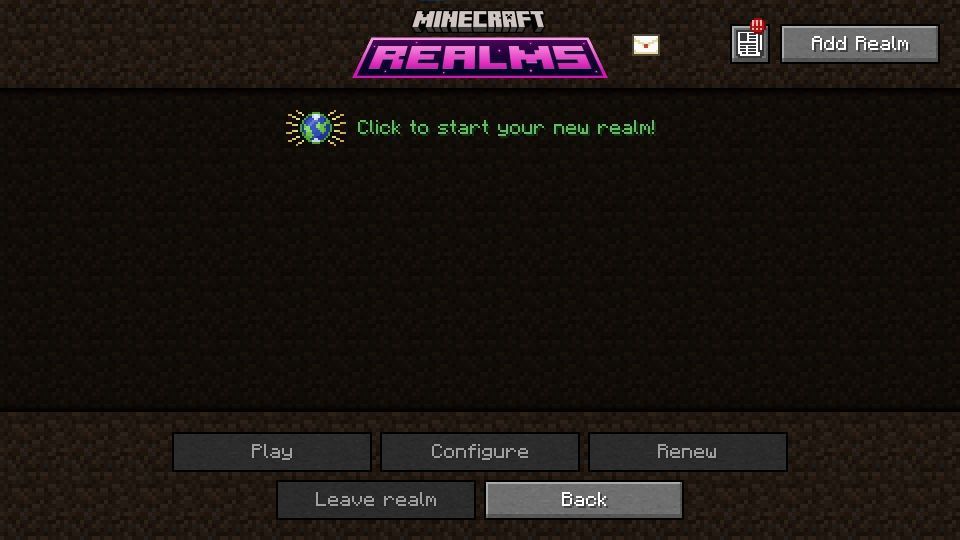
Java Edition: まず、Realm のサブスクリプションを購入する必要があります (価格プランは Minecraft の Web サイトで確認できます)。30 日間の無料トライアルをアクティベートして様子を見て、いつでもキャンセルできます。
サブスクリプションプランを購入したら、Minecraft を開き、Minecraft Realms をクリックします。初めて Realm を作成する場合は、クリックして新しい Realm を開始 をクリックします。ここで、Realm に名前を付け、簡単な説明を入力してから、ワールドの種類を選択します。
新しいワールドを生成するか、以前のワールドのセーブをアップロードするか、Realms のワールドテンプレート、アドベンチャー、エクスペリエンスを探索するかを選択します。

Realm を作成したら、Realm の設定 (レンチのアイコン) を選択し、プレイヤー をクリックします。これで、サーバーのフレンドをホワイトリストに登録するには、プレイヤーを招待 をクリックして、ユーザー名を入力してから、もう一度プレイヤーを招待 をクリックするだけです。フレンドには、Realm に参加するための招待状が届きます。
Bedrock Edition: Minecraft BE は少し異なります。
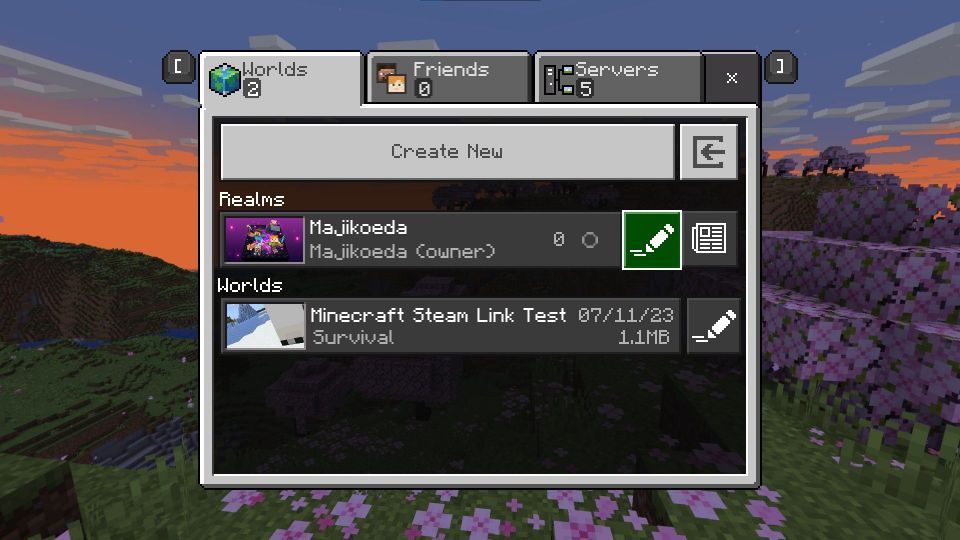
- Minecraft BE を起動し、プレイ をクリックします。ワールド に移動し、新規作成 を選択します。
- もう一度新しいワールドを作成 を選択します。
- 左側のペインからRealms で作成 を選択します。2 人または 10 人の Realm 容量を選択します。
- 2 人のプレイヤーの Realm: Realm に名前を付け、利用規約を読み、同意し、Realm を作成 を選択します。
- 10 人のプレイヤーの Realm: ナビゲーションリストから今すぐ購入 を選択します。Realm に名前を付け、利用規約を読み、同意し、無料トライアルを開始 を選択します。
Realm の作成方法がわかったところで、友人の Realm もチェックしたくなるでしょう。Realm に参加する方法を説明します。
Minecraft Realm に参加する方法

Java Edition: 友人の Realm に参加するための招待状を受け取った場合は、Minecraft を開き、Minecraft Realms に移動します。
画面の上部、Minecraft Realms と書いてある右側に小さな封筒のアイコンがあります。この封筒には、受信した保留中の招待状が含まれています。クリックして、友人の Realm に参加します。
Bedrock Edition: Realm の作成者から招待コードを尋ねましょう。「realms.gg/」の後の文字のみが必要です。

Minecraft を起動し、プレイ をクリックします。フレンド に移動し、Realm に参加 をクリックします。Realm の所有者から受け取った招待コードを入力し、参加 をクリックします。
4. Minecraft LAN をプレイする
サーバーは遠く離れた友人と Minecraft をプレイするのに最適な方法ですが、LAN (ローカルアクセスネットワーク) 接続は、近くにいる友人とクラフトする簡単な方法です。
Minecraft Java Edition

参加したいプレイヤーと同じローカル IP アドレスを使用している場合は、簡単に実行できます。Minecraft を起動し、マルチプレイヤー をクリックします。Minecraft は、ローカルネットワーク上のゲームを自動的にスキャンします。
別のプレイヤーが参加できる LAN ワールドがある場合、サーバーのリストに表示されます。サーバーをダブルタップするか、ハイライトしてサーバーに参加 をクリックできます。
Minecraft Bedrock Edition
LAN プレイは、Bedrock Edition ではデフォルトで有効になっています。ワールド タブに移動するだけで、ネットワーク上に利用可能なゲームがあれば、参加するためにここに表示されます。
5. Minecraft の分割画面を使用する

昔ながらのコンソールゲームのように、最大 4 人のプレイヤーで Minecraft Bedrock Edition の分割画面でプレイできます。これはコンソールでのみ利用可能ですが、ソファに座って、Nintendo Switch で Minecraft の分割画面をプレイできます。
友達と一緒に Minecraft を楽しむ
サーバーに参加するにしても、サーバーをホストするにしても、友達とプレイする方が常に楽しいものです。Minecraft のマルチプレイヤーは複雑である必要はなく、友達と一緒に簡単に参加できるようお手伝いできれば幸いです。
どのプラットフォームでも、これらの方法のいずれかを試して、一緒に作成してみましょう!
コメントする